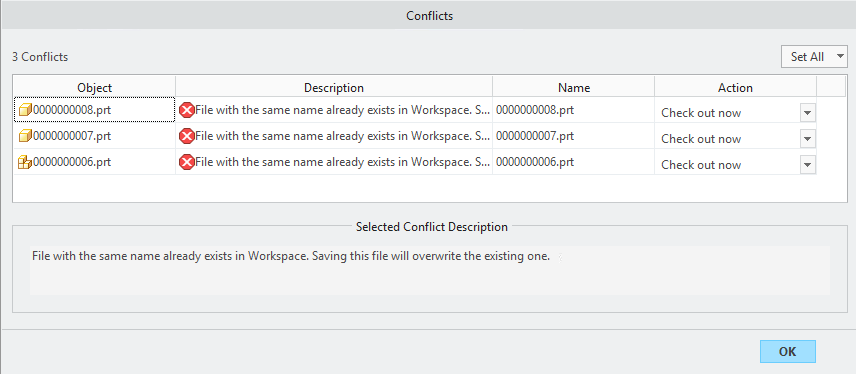Salva
La presente sezione illustra l'azione Salva disponibile nel menu File di NX. Questa azione presuppone l'esistenza di un set di server registrato come principale e di un workspace attivo principale. Se non è presente un server principale registrato e un workspace principale attivo, il comportamento è diverso. Il comando Salva consente di salvare i modelli CAD e i relativi dipendenti presenti nella sessione nel workspace locale per il workspace attivo sul server principale. Windchill Workgroup Manager altera tutte le azioni native in modo da consentire la comunicazione con Windchill.
|
|
È possibile impostare una preferenza che determina se un elemento visualizzabile viene generato utilizzando valori di default oppure se si preferisce impostare le opzioni ad ogni avvio di Salva. Per generare elementi visualizzabili, impostare la preferenza Save to Workspace Content Options su Elementi visualizzabili.
|
La preferenza client Carica dopo salvataggio nativo specifica se il contenuto del modello viene caricato dopo un'azione Salva nativa. Se si desidera che il contenuto del modello venga caricato dopo l'azione Salva, impostare la preferenza su Sì, in modo che il contenuto del modello venga caricato dopo l'esecuzione di Salva.
Per ulteriori informazioni sull'impostazione delle preferenze client, fare riferimento a
Gestione delle preferenze di Windchill Workgroup Manager.
L'immagine riportata di seguito mostra il flusso delle informazioni per l'azione Salva.
L'azione Salva è disponibile nel menu File di NX. Se si tenta di salvare un oggetto e si verifica un conflitto che non consente il salvataggio, se ad esempio esiste una versione più recente di cui è stato effettuato il Check-In in Windchill, viene visualizzata la finestra Salva del conflitto (in basso) con la notifica del problema. In genere, viene offerta l'opportunità di risolvere il problema e di portare a termine l'azione di salvataggio.
L'azione Salva trasferisce i dati CAD che Windchill gestisce durante l'azione Salva nativa. Di conseguenza, è possibile utilizzare il workspace per tenere traccia dei dati in elaborazione e verificare le modifiche apportate dopo l'aggiunta dei dati CAD al workspace.
| Quando viene salvato un oggetto di famiglia di parti, le relative istanze vengono salvate anche nel workspace locale. |